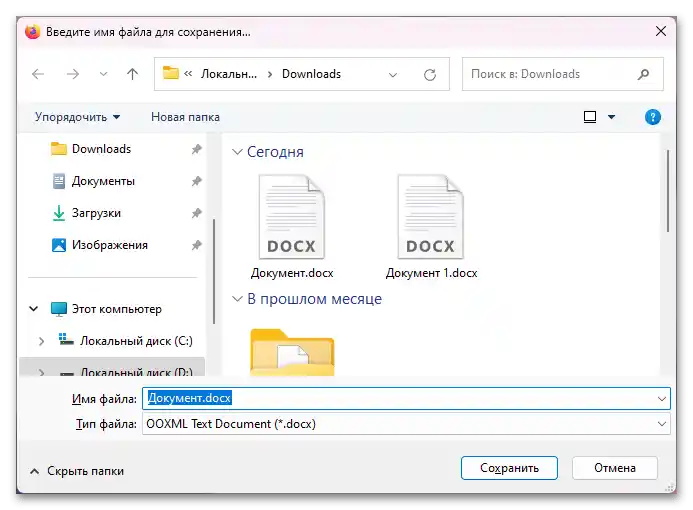Spôsob 1: Aspose
Existuje veľmi málo online služieb, ktoré umožňujú zlúčiť dokumenty DOCX do jedného. Prvým, ktorý preskúmame, je Aspose — stránka, ktorá umožňuje zlúčiť až 10 dokumentov do jedného. Každý súbor by mal mať maximálne 10 MB a výsledok sa uchováva na serveri počas 24 hodín, po čom sa automaticky odstráni.
- Kliknite na oblasť nahrávania a vyberte požadované súbory so stlačeným klávesom Ctrl. Taktiež je možné potrebné objekty jednoducho pretiahnuť z priečinka. Uistite sa, že v "Uložiť ako" je vybraný požadovaný formát, a potom kliknite na tlačidlo "Zlúčiť"
- Kliknite na tlačidlo "Stiahnuť", aby ste si stiahli hotový výsledok. Názov bude zodpovedať názvu prvého vybraného súboru. Tu môžete okamžite prejsť k práci s inými objektmi, ako aj poslať DOCX na e-mail.
- Formátovanie sa zachováva, ďalšie kroky nie sú potrebné.



Spôsob 2: Conholdate
Táto služba sa z hľadiska použitia veľmi nelíši od predchádzajúcej a výsledok zlúčenia bude rovnaký.Podporuje sa zlúčenie až 5 súborov a dokumenty nahrané na stránku sa automaticky odstránia po 24 hodinách od uloženia.
- Otvorenie odkazu vyššie, nahrajte súbory ťahaním alebo cez "Prieskumník". Po nahratí môžete zmeniť ich poradie ťahaním riadkov, aby sa zlúčenie uskutočnilo v požadovanom poradí.
- Kliknite na tlačidlo "Zlúčiť".
- Služba ponúka "Stiahnuť" alebo "Kopírovať odkaz". Pri kopírovaní bude odkaz automaticky umiestnený do schránky, avšak v čase písania článku tlačidlo na stiahnutie nefunguje úplne logicky.
- Pri bežnom kliknutí sa zobrazuje zdrojový kód namiesto spustenia sťahovania.
- Preto musíte kliknúť pravým tlačidlom myši na tlačidlo "Stiahnuť" a vybrať položku "Uložiť odkaz ako" alebo "Uložiť objekt ako".
- A na počítači určiť miesto uloženia výsledku.